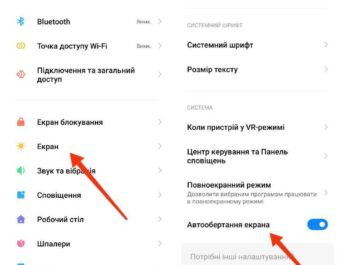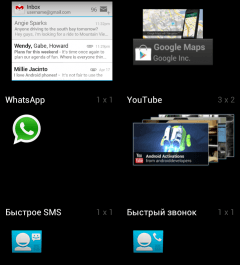Мені здавалося, що видалення програм на Android – це елементарний процес, проте, як виявилося, питань, пов’язаних з цим, у користувачів виникає чимало і стосуються вони не тільки видалення встановлених системних додатків, але й просто завантажених на телефон або планшет за весь час його використання.
Ця інструкція складається з двох частин — спочатку йтиметься про те, як видалити з планшета або телефону встановлені вами самостійно програми (для тих, хто поки мало знайомий з Android), а потім розповім про те, як видалити системні програми Android (ті, які встановлені при покупці пристрою і при цьому вам не потрібні). також: Як вимкнути та приховати програми, що не вимикаються, на Android.
Просте видалення програм з планшета та телефону
Для початку про просте видалення програм, які ви самі і встановили (не системних): ігор, різноманітних цікавих, але більше не потрібних програм та іншого. Покажу весь процес на прикладі чистого Android 5 (аналогічно Android 6 і 7) і телефону Samsung з Android 4 та їх фірмовою оболонкою. В цілому особливої різниці в процесі немає (так само процедура не відрізнятиметься для смартфона або планшета на Android).
Видалення програм на Android 5, 6 і 7
Отже, для того, щоб видалити програму на Android 5-7, потягніть за верхню частину екрана, щоб відкрити область повідомлень, а потім потягніть також знову, щоб відкрити налаштування. Натисніть на зображення шестерні, щоб увійти до меню налаштувань пристрою.
У меню виберіть “Програми”. Після цього, у списку програм знайдіть те, яке потрібно видалити з пристрою, натисніть і натисніть кнопку «Видалити». По ідеї, при видаленні програми, його дані і кеш теж повинні видалитись, проте про всяк випадок я волію спочатку стерти дані програми і очистити кеш за допомогою відповідних пунктів, а вже потім видаляти саму програму.
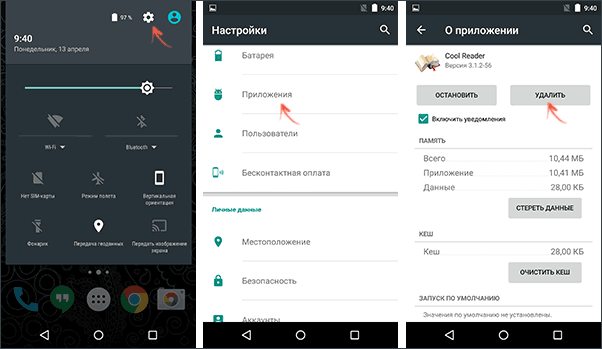
Видаляємо програми на пристрої Samsung
Для експериментів у мене є лише один не найновіший телефон Samsung з Android 4.2, але, думаю, на останніх моделях кроки для видалення додатків не сильно відрізнятимуться.
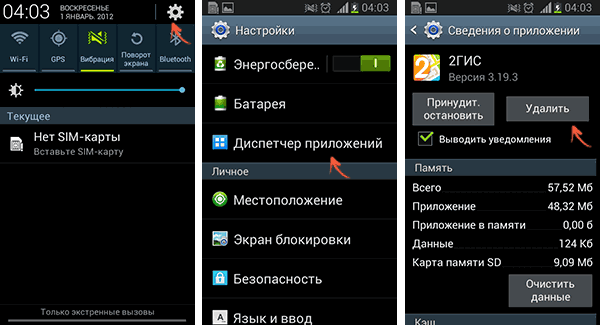
- Для початку, потягніть за верхню смужку повідомлень вниз, щоб відкрити область повідомлень, після чого натисніть на значок із зображенням шестерні, щоб відкрити налаштування.
- У меню параметрів виберіть пункт «Диспетчер програм».
- У списку виберіть програму, яку потрібно видалити, після чого видаліть її за допомогою відповідної кнопки.
Як бачите, видалення не повинно викликати складнощів навіть у самого користувача-початківця. Однак, не все так просто, коли мова заходить про встановлені виробником системні програми, які не можна видалити стандартними засобами Android.
Видалення системних програм на Android
Кожен Android телефон або планшет при покупці має цілий набір встановлених програм, багато з яких ви ніколи не використовуєте. Логічним буде бажання видалити такі програми.
Є два варіанти дій (крім установки альтернативної прошивки), якщо ви хочете прибрати з телефону або з меню будь-які системні не видалені програми:
- Вимкнути програму — для цього не потрібний root доступ і в цьому випадку програма перестає працювати (і не запускається автоматично), зникає з усіх меню програм, проте, за фактом, залишається в пам’яті телефону або планшета і його можна знову ввімкнути.
- Видалити системну програму – для цього обов’язковий root доступ, програма дійсно видаляється з пристрою і звільняє пам’ять. У випадку, якщо від цієї програми залежать інші процеси Android, можуть виникнути помилки у роботі.
Для користувачів-початківців я настійно рекомендую використовувати перший варіант: це дозволить уникнути можливих проблем.
Вимкнення системних програм
Для вимкнення системної програми я рекомендую використовувати наступний порядок дій:
- Також, як і при простому видаленні програм, зайдіть в налаштування та виберіть потрібну системну програму.
- Перед вимкненням, зупиніть програму, зітріть дані та очистіть кеш (щоб він не займав зайве місце при вимкненій програмі).
- Натисніть кнопку «Вимкнути», підтвердьте намір при попередженні про те, що вимкнення вбудованої служби може порушити роботу інших програм.
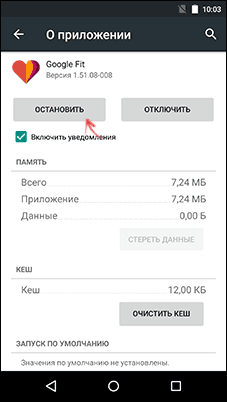
Готово, вказана програма зникне з меню і не працюватиме. Надалі, якщо вам потрібно знову включити його, зайдіть в налаштування програм і відкрийте список «Вимкнути», виберіть потрібне та натисніть кнопку «Увімкнути».
Видалення системної програми
Для того, щоб видалити системні програми з Android, вам знадобиться root доступ до пристрою та файловий менеджер, який вміє таким доступом користуватися. У тому, що стосується root доступу, я рекомендую знайти інструкцію щодо його отримання конкретно для вашого пристрою, але є й універсальні прості способи, наприклад Kingo Root (правда, про цей додаток повідомляють, що він відправляє якісь дані своїм розробникам).
З файлових менеджерів з підтримкою Root я рекомендую безкоштовний ES Провідник (ES Explorer можна скачати безкоштовно з Google Play).
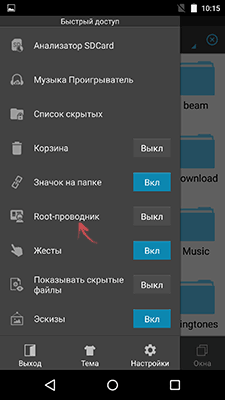
Після встановлення ES Explorer, натисніть кнопку меню зліва вгорі (не потрапила на скріншот), та увімкніть пункт Root-провідник. Після підтвердження дії, перейдіть в налаштування та в пункті APPs у розділі ROOT-права увімкніть пункти «Резервувати дані» (бажано, щоб зберегти резервні копії віддалених системних програм, місце зберігання ви можете вказати самостійно) і пункт «Деінсталювати apk автоматично».
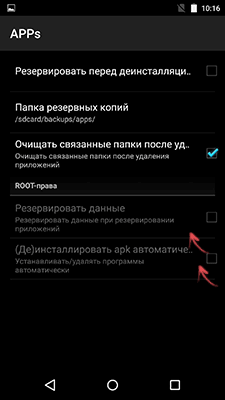
Після того, як всі налаштування зроблені, просто зайдіть в кореневу папку пристрою, потім – system/app і видаліть apk системних програм, які потрібно видалити. Будьте обережні та видаляйте тільки те, що знаєте, що можна видалити без наслідків.
Примітка: якщо я не помиляюся, при видаленні системних програм Android, ES Explorer також за замовчуванням очищає пов’язані папки з даними та кешем, проте, якщо мета – звільнити місце у внутрішній пам’яті пристрою, ви можете попередньо очистити кеш та дані через налаштування програми, а вже потім видаляти його.